如何使用Win加R清理C盘垃圾?这个指令真的有效吗?
44
2024-11-20
随着电脑使用时间的增长,C盘中会积累大量的垃圾文件,这些文件不仅占用了宝贵的存储空间,还会影响电脑的运行速度和性能。定期清理C盘中的垃圾文件是非常必要的。本文将介绍一些有效的方法,帮助你轻松清理C盘垃圾文件,让电脑更加快速高效。
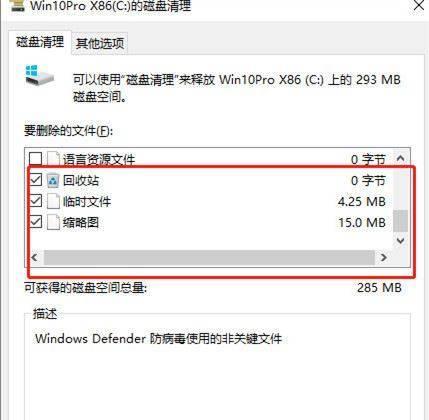
一、清理浏览器缓存文件
通过清理浏览器缓存文件可以释放大量的存储空间。打开浏览器设置,找到缓存清理选项,点击清理按钮即可。
二、删除临时文件夹中的垃圾文件
临时文件夹是操作系统存放临时文件的地方,里面会积累大量的垃圾文件。打开文件资源管理器,输入"%temp%"进入临时文件夹,按Ctrl+A全选文件,点击删除按钮删除所有文件。
三、清理回收站中的文件
回收站是存放已删除文件的地方,删除文件后可以通过清空回收站来释放存储空间。右击回收站图标,选择"清空回收站"即可。
四、卸载不常用的程序
卸载不常用的程序可以释放大量的存储空间,同时也减少了系统负担。打开控制面板,选择"程序和功能",找到不需要的程序,点击卸载按钮进行卸载。
五、清理系统缓存文件
系统缓存文件是操作系统生成的临时文件,会占用大量的存储空间。在开始菜单中搜索"磁盘清理",选择C盘进行扫描,勾选系统缓存文件并点击确定进行清理。
六、清理系统日志文件
系统日志文件记录了系统的各种运行信息,会不断增长并占用大量的存储空间。在开始菜单中搜索"事件查看器",打开后选择"Windows日志",右击系统,并选择"清除日志"。
七、清理垃圾桶
垃圾桶是存放已删除文件的地方,里面的文件也会占用存储空间。打开桌面上的垃圾桶图标,点击"清空回收站"按钮进行清理。
八、清理下载文件夹
下载文件夹是存放下载文件的地方,如果不及时清理会积累大量的垃圾文件。打开文件资源管理器,找到下载文件夹,按Ctrl+A全选文件,点击删除按钮删除所有文件。
九、清理软件残留文件
软件卸载后可能会留下一些残留文件,这些文件也会占用存储空间。可以通过安装专门的软件卸载工具来清理这些残留文件。
十、清理大型文件
大型文件如视频、音乐等占用存储空间较大,可以通过删除不再需要的大型文件来释放存储空间。
十一、清理桌面上的不必要文件
桌面上的不必要文件会占用存储空间并拖慢电脑运行速度,可以通过整理桌面,删除不需要的文件来清理存储空间。
十二、定期清理垃圾文件
定期清理垃圾文件可以防止其积累过多,影响电脑性能。建议每个月进行一次全面的清理。
十三、使用系统自带工具进行清理
操作系统通常会提供一些自带的清理工具,如Windows中的磁盘清理工具,使用这些工具可以快速清理C盘垃圾文件。
十四、注意不要误删重要文件
在清理垃圾文件的过程中,要注意不要误删重要文件,建议先备份重要文件,再进行清理操作。
十五、定期清理C盘垃圾文件的
定期清理C盘垃圾文件可以释放存储空间,提升电脑的运行速度和性能。通过以上方法,我们可以轻松清理浏览器缓存、临时文件夹、回收站等地方的垃圾文件,让电脑更加快速高效。同时,我们也要注意不要误删重要文件,在清理之前做好备份工作。相信通过这些方法,你可以轻松清理C盘垃圾文件,让电脑焕发新生!
在使用电脑的过程中,C盘常常会被垃圾文件占满,导致电脑运行缓慢。为了解决这个问题,本文将介绍一种高效且简单的方法来清理C盘垃圾文件,从而释放存储空间并提升电脑的性能。
查找并删除临时文件
临时文件是电脑使用过程中产生的暂时性文件,通常保存在C盘的临时文件夹中,占据了不少存储空间。打开“运行”窗口,输入“%temp%”并点击“确定”按钮,即可进入临时文件夹,逐个选择文件并删除。
清理系统日志文件
系统日志文件记录了电脑的运行状态和错误信息,这些文件也会占用C盘的存储空间。打开“事件查看器”,点击左侧面板的“Windows日志”文件夹,并逐个选择“应用程序日志”、“安全日志”和“系统日志”,点击右键选择“清除日志”。
清理回收站
回收站是存放被删除文件的临时位置,虽然文件已经被删除,但仍然占用存储空间。在桌面上找到回收站图标,右键点击并选择“清空回收站”。
卸载无用程序
电脑中可能安装了一些无用的程序,它们占用了C盘的存储空间。打开“控制面板”,点击“程序和功能”,选择不再需要的程序并卸载。
清理浏览器缓存
浏览器会将访问过的网页、图片等缓存在本地,以便下次快速加载,但这些缓存文件也会占用存储空间。打开浏览器设置,找到“清除浏览数据”或类似的选项,选择清除缓存。
删除临时Internet文件
除了浏览器缓存,临时Internet文件也会占用存储空间。打开“Internet选项”,切换到“常规”选项卡,点击“删除”按钮,在弹出窗口中选择“临时Internet文件”并点击“删除”。
整理桌面文件
桌面上过多的文件和快捷方式会导致C盘存储空间不足,影响电脑性能。将桌面上的文件整理到其他位置或删除不再需要的文件,可以有效释放存储空间。
清理下载文件夹
下载文件夹是存放已下载文件的位置,长期未整理会导致存储空间被占满。打开下载文件夹,选择不再需要的文件并删除,或将其移动到其他位置进行备份。
清理垃圾邮件
电子邮箱中的垃圾邮件会占用电脑存储空间。打开邮箱,选择垃圾邮件文件夹,逐个选择邮件并删除。
清理系统缓存
系统缓存是操作系统为了提高运行速度而保存的一些文件,但随着时间的推移,这些缓存也会变得庞大。打开“运行”窗口,输入“cleanmgr”并点击“确定”按钮,选择C盘并点击“确定”按钮,然后勾选需要清理的项目并点击“确定”。
删除重复文件
电脑中可能存在大量重复的文件,它们不仅占用存储空间,也增加了文件查找的复杂性。使用专业的重复文件查找工具,可以快速找到并删除重复文件。
清理注册表
注册表是记录电脑硬件和软件配置信息的数据库,长时间使用电脑会导致注册表中累积了大量无效和错误的信息。使用注册表清理工具,可以清除这些无效信息,提升电脑性能。
定期进行磁盘清理
定期进行磁盘清理是保持C盘整洁的有效方法。打开“计算机”,右击C盘并选择“属性”,点击“磁盘清理”按钮,选择需要清理的项目并点击“确定”。
使用专业清理软件
除了手动清理,还可以使用专业的清理软件来自动清理C盘垃圾文件。这些软件能够全面扫描和清理系统中的垃圾文件,提供更加高效便捷的操作方式。
通过以上方法,我们可以轻松地清理C盘垃圾文件,释放存储空间,提升电脑性能。定期进行这些操作,将使我们的电脑始终保持良好的状态,提供更好的使用体验。
版权声明:本文内容由互联网用户自发贡献,该文观点仅代表作者本人。本站仅提供信息存储空间服务,不拥有所有权,不承担相关法律责任。如发现本站有涉嫌抄袭侵权/违法违规的内容, 请发送邮件至 3561739510@qq.com 举报,一经查实,本站将立刻删除。